ザ 「アイスサイバー犯罪センター」 ランサムウェアウイルスはコンピュータをロックし、ブロックを解除するための料金を要求します。 具体的には、このウイルスがコンピュータに感染すると、画面に次のことを通知するメッセージが表示されます。 ICE CYBER CRIME CENTER 違法またはポルノ素材にアクセスしたため、コンピュータがブロックされました。
ザ ICE CYBER CRIME CENTER また、ウイルスは、コンピュータで違法行為が検出されたためにMoneyPack転送サービスを使用して300ドル(またはそれ以上)のペナルティを支払わない限り、コンピュータを使用することを不可能にします。 他のバージョンのランサムウェアウイルスと同様に、偽の警告メッセージは、Webカメラによってキャプチャされた現在地、IPアドレス、および自分の写真(またはビデオ)を表示するため、本物のように見えます。
このウイルスに付随する偽の警告メッセージは、政府や警察、司法、法務部門に関連付けられていないことに注意してください。
あなたがからあなたのコンピュータをきれいにしたいならば アイスサイバー犯罪 ウイルスについては、以下の手順に従ってください。
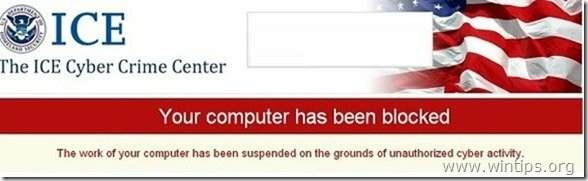
ICE CYBER CRIME CENTER偽の警告メッセージ:
“ICEサイバー犯罪センター
人々の生活から発行する人類の意志におけるコモンロー
あなたのコンピュータはブロックされました!
不正なサイバー活動を理由に、コンピューターの作業が中断されました。考えられる違反について以下に説明します。
記事-174。 著作権
2〜5年の懲役
(著作権で保護されたファイルの使用または共有)。 18,000〜23,000米ドルの罰金記事–183。 ポルノ
2〜3年の懲役
(ポルノファイルの配布の使用)。 18,000〜25,000米ドルの罰金記事–184。 子供が関与するポルノ(18歳未満)
最大10〜15年の懲役
(ポルノファイルの使用または配布)。 20,000〜40,000米ドルの罰金記事–104。 テロリズムの促進
控訴なしで最長25年の懲役
(テロリストグループのウェブサイトを訪問する)。 35,000〜45,000米ドルの罰金記事–68。 ウイルスプログラムの配布
2年以下の懲役
(他のコンピュータに害を及ぼしたウイルスプログラムの開発または配布)。 15,000〜28,000米ドルの罰金MoneyPakを使用してコンピューターのロックを解除するにはどうすればよいですか?
1. お近くの小売店を探します。
2. プリペイドセクションでMoneyPakを探します。 レジに持っていき、現金を入れてください。 最大4.95ドルのサービス料が適用されます。
3. 罰金を支払うには、支払いフォームにMoneyPakの結果のコードを入力し、PayMoneyPakを押す必要があります。
2013年1月26日現在の政府の決定に関連して、上記の違反はすべて刑事と見なされる可能性があります。 罰金が支払われていない場合、あなたは刑事訴追の対象となります。 罰金は、一次違反の場合にのみ適用されます。 2回目の違反の場合は、Supremeの前に表示されます…………………………………。注意:罰金は48時間以内にのみ支払われる可能性があります。支払いなしで48時間を経過させると、コンピューターのロックを解除する可能性がなくなります。 この場合、あなたに対する刑事事件は自動的に開始されます。」
削除する方法 ICEサイバー犯罪センター ウイルス
ステップ1。 「Hiren’sBootCD」をダウンロードして光ディスクに書き込みます。
1. 別のコンピューターから、 ダウンロード「HirenのBootCD” .
(HirenのBootCDダウンロードページ: http://www.hirensbootcd.org/download/
ページを下にスクロールして、「Hirens。 BootCD.15.2.zip” )

2. 「Hirens。 BootCD.15.2.zip」ファイルを作成して解凍します。

3.中身 “Hirens。 BootCD.15.2」フォルダで、「ヒレンさん。 BootCD.15.2.ISO」ディスクイメージファイルと CDに書き込みます。

ステップ2:感染したコンピューターをHirensで起動します。 BootCD。
1.CDを取り出します きれいなコンピュータから 感染したコンピュータのCDROMドライブに挿入します。
2. 感染したコンピュータを再起動(リセット)し、CD / DVDドライブ(HirenのCD)から起動します。*
注意*:まず、BIOS内の最初の起動デバイスとしてCD / DVDドライブが選択されていることを確認してください。
3. 「HirenのBootCD」メニューが画面に表示されたら、キーボードの矢印キーを使用して「」に移動します。ミニWindowsXP」 オプションを選択し、「入力".

ステップ3:感染したコンピューターのハードディスクから悪意のあるファイルを削除します。
Mini Windows XP環境内:
1. 次のパスに移動し、Windowsスタートアップフォルダーからすべての悪意のあるファイル/ショートカットを削除します。
Windows XPの場合:
a。 C:\ドキュメントと設定\
b。 C:\ Documents and Settings \ All Users \ Start Menu \ Programs \ Startup
WindowsVistaまたはWindows7の場合:
a。C:\ Users \ Admin \
b。C:\ Users \ All Users \ Microsoft \ Windows \ Start Menu \ Programs \ Startup
悪意のあるショートカット名:
「RandomName.lnk」
「RandomName.reg」

2. 次のパスに移動し、これらのフォルダ内のすべての悪意のあるファイル*を削除します。
Windows XPの場合:
a。C:\ドキュメントと設定\
b。C:\ Documents and Settings \ All Users \ Application Data
WindowsVistaまたはWindows7の場合:
a。C:\ Users \
b。C:\ Users \
c。C:\ Users \ Default \ AppData \ Roaming
*悪意のあるファイル名(s)の例:
「RandomName」(例:2433r433)
RandomName。 DAT(例:データ)。 DAT)
「RandomName.plz」
「RandomName.ctrl」
「RandomName.pff」

3. 最後に、これらのフォルダ内のすべてのファイルとフォルダを削除します。
a。C:\ Users \
b。 C:\ Windows \ Temp \
4.HirenのCDをイジェクトする CDドライブから 再起動 お使いのコンピュータ。*
重要: *通常は、ロックの問題なしにWindowsにログオンする必要があります。 この時点で、コンピュータが「コマンド・プロンプト」ウィンドウが表示されてもWindowsエクスプローラが開かない場合は、コマンドプロンプトで「」と入力します。冒険者」と押して「入力“.

ステップ4。 Windowsスタートアップで実行されている悪意のあるプログラムを防ぎます。
1. ダウンロード と 走るCCleaner.
2. 「CCleaner」で メインウィンドウで、「ツール左側のペインに「」。

3. の "ツール「セクション」を選択します起動".

4. 選ぶ "ウィンドウズ」タブをクリックしてから 選択する と 消去 次の悪意のあるエントリ(存在する場合):
「C:\ Users \

5.選ぶ “CCleaner" と 次のステップに進みます。
ステップ5。 Winlogonレジストリ値を削除する
1. に移動 始める > 走る、 タイプ "regedit」と押して「入力”.

2. 「シェルREG_SZcmd.exe次のレジストリパスからの」値:
“HKEY_CURRENT_USER \ Software \ Microsoft \ Windows NT \ CurrentVersion \ Winlogon”

3. レジストリエディタを閉じて、次の手順に進みます。
ステップ6。 RogueKillerをダウンロードします。
1.ダウンロード と 保存する "RogueKiller「コンピュータのユーティリティ」*(デスクトップなど)。
知らせ*: ダウンロード バージョンx86 また X64 オペレーティングシステムのバージョンに応じて。 オペレーティングシステムのバージョンを確認するには、「右クリックコンピュータアイコンで「」を選択しますプロパティ"と見て"システムタイプ" セクション。

2.ダブルクリック 走る RogueKiller。
3. プレスキャンを完了させます 次に、「スキャンフルスキャンを実行するには、[]ボタンをクリックします。

4. フルスキャンが完了したら、を押します "消去" 見つかったすべての悪意のあるアイテムを削除するボタン。

5. コンピュータを再起動してください と 次のステップに進みます。
ステップ7:「AdwCleaner」を使用して残りのレジストリエントリをクリーンアップします。
1. ダウンロードして保存AdwCleaner」ユーティリティをコンピュータに追加します。

2. 開いているすべてのプログラムを閉じる と ダブルクリック 開く ” adwCleaner” あなたのコンピュータから。
3. 押す "スキャン”.

4. スキャンが完了したら、を押します "綺麗」を使用して、不要な悪意のあるエントリをすべて削除します。
4. 押す "わかった" で "AdwCleaner –情報」 そして「わかった" また コンピュータを再起動するには.

5. コンピュータが再起動すると、 選ぶ "AdwCleaner」情報 (readme)ウィンドウを開き、次のステップに進みます。
ステップ8。 残っている悪意のある脅威からコンピューターをクリーンアップします。
ダウンロード と インストール 残りの悪意のある脅威からコンピューターをクリーンアップするための、今日最も信頼性の高い無料のマルウェア対策プログラムの1つ。 既存および将来のマルウェアの脅威から常に保護したい場合は、Malwarebytes Anti-MalwarePROをインストールすることをお勧めします。
Malwarebytes™保護
スパイウェア、アドウェア、マルウェアを削除します。
今すぐ無料ダウンロードを始めましょう!
1. 走る "MalwarebytesAnti-Malware」 必要に応じて、プログラムが最新バージョンと悪意のあるデータベースに更新できるようにします。
2. 「MalwarebytesAnti-Malware」メインウィンドウが画面に表示されたら、デフォルトのスキャンオプションを選択します。
"クイックスキャンを実行する「」を選択してから「スキャン"そして、プログラムに脅威がないかシステムをスキャンさせます。
![マルウェアバイト-クイックスキャン_thumb2_thumb [1] マルウェアバイト-クイックスキャン_thumb2_thumb [1]](/f/4483b9be61d3de9ba73d4a9bf21a8897.jpg)
3. スキャンが完了したら、を押します "わかった" 情報メッセージを閉じてから 押す the "結果を示す" ボタンを押す 見る と 削除する 見つかった悪意のある脅威。
 .
.
4. 「結果の表示」ウィンドウで チェック - マウスの左ボタンを使用して- 感染したすべてのオブジェクト 次に、「削除選択"オプションを選択し、プログラムに選択した脅威を削除させます。

5. 感染したオブジェクトの削除プロセスが完了したとき、「システムを再起動して、アクティブな脅威をすべて適切に削除します」。

6. に進みます 次のステップ。
アドバイス: コンピュータがクリーンで安全であることを確認するには、 Windowsの「セーフモード」でMalwarebytesのマルウェア対策フルスキャンを実行する.*
* Windowsセーフモードに入るには、「F8Windowsロゴが表示される前に、コンピュータが起動しているときに」キーを押します。 「Windowsの詳細オプションメニュー」が画面に表示されたら、キーボードの矢印キーを使用してに移動します セーフモード オプションを押してからを押します "入力“.
ステップ9。 不要なファイルとエントリをクリーンアップします。
つかいます "CCleaner」プログラムに進み、 綺麗 一時的なシステムから インターネットファイル と 無効なレジストリエントリ。*
*インストールと使用方法がわからない場合 「CCleaner」、 これらを読む 手順.
